Jak opravit selhání přihlášení na PC Fortnite
Průvodce řešením Problémů / / August 05, 2021
Mnoho hráčů nahlásilo ve Fortnite chybu „Přihlášení se nezdařilo“, když se pokoušeli spustit hru. K tomu dochází primárně kvůli zastaralé verzi hry nebo ke konfliktu mezi více propojenými účty.
Zdá se, že se tento chybový dialog objeví, když se hráči pokusí přihlásit do Fortnite. Mnoho hráčů také nahlásilo stejné problémy ve Fortnite na konzolích Xbox a Playstation. Za zmínku stojí, že tento chybový dialog se také může objevit, pokud jsou servery Fortnite dočasně nefunkční nebo procházejí údržbou.
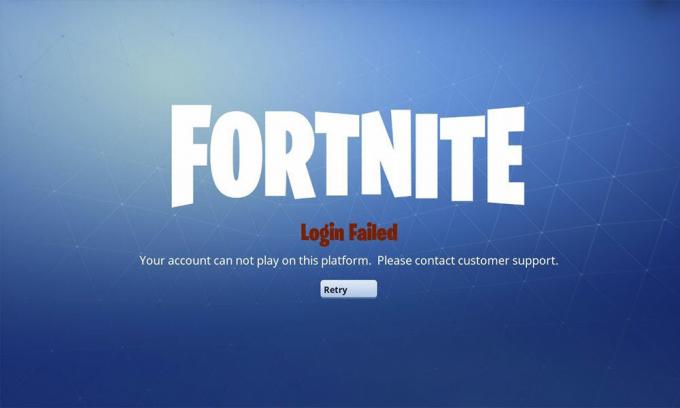
Obsah
-
1 Jak opravit selhání přihlášení na PC Fortnite
- 1.1 Předběžná řešení pro opravu: Přihlášení se nezdařilo na počítači Fortnite
- 1.2 Řešení 1: Aktualizujte opravu Fortnite Patch
- 1.3 Řešení 2: Zkontrolujte data Winsock
- 1.4 Řešení 3: Vymažte mezipaměť DNS a obnovte IP
- 1.5 Řešení 4: Windows Update
- 1.6 Řešení 5: Použijte jednorázové heslo
- 1.7 Řešení 6: Změňte heslo
- 1.8 Řešení 7: Konflikty účtů
Jak opravit selhání přihlášení na PC Fortnite
Pokud předběžné metody nevyřešily ve Fortnite chybu „Přihlášení se nezdařilo“, podívejte se na náš seznam užitečných oprav, jak tuto chybu vyřešit. Doporučujeme projít každou z oprav, i když jedna nebo druhá nepomohla.
Předběžná řešení pro opravu: Přihlášení se nezdařilo na počítači Fortnite
Před provedením předběžných oprav chyby „Přihlášení se nezdařilo“ ve Fortnite byste měli zkontrolovat, zda je váš systém schopen hru spustit. Podle požadavků Fortnite musí mít počítač alespoň 4 jádra CPU. Několik uživatelů uvedlo, že restartováním systému a sítě došlo k odstranění problému. Nakonec zkontrolujte, zda jsou servery Fortnite funkční, a pokud nejsou, zkuste se do hry přihlásit později.
Řešení 1: Aktualizujte opravu Fortnite Patch
Jakékoli konflikty ve verzi patche od doby, kdy byla hra původně nainstalována, mohou ve Fortnite vyvolat chybu „Přihlášení se nezdařilo“. Aktualizací na nejnovější stabilní opravu můžete problém vyřešit.
Zde jsou kroky, které musíte dodržet při aktualizaci verze opravy Fortnite:
- Běh Spouštěč epických her a vyberte ikonu ozubeného kola
- Lokalizovat Správa her a povolit kontrolu Povolit automatické aktualizace
- Pod ním klikněte na Fortnite a povolit kontrolu Automatická aktualizace Fortnite
- Zavři Spouštěč epických her a zkontrolujte znovu
To by mělo vyřešit chybu „Přihlášení se nezdařilo“ ve Fortnite. Pokud problém přetrvává, pokračujte dalším řešením.
Řešení 2: Zkontrolujte data Winsock
Jakékoli poškození dat Winsock nebo drobné nesprávné konfigurace mohou ve Fortnite vyvolat chybu „Přihlášení se nezdařilo“. Resetováním dat Winsock na výchozí nastavení můžete problém vyřešit.
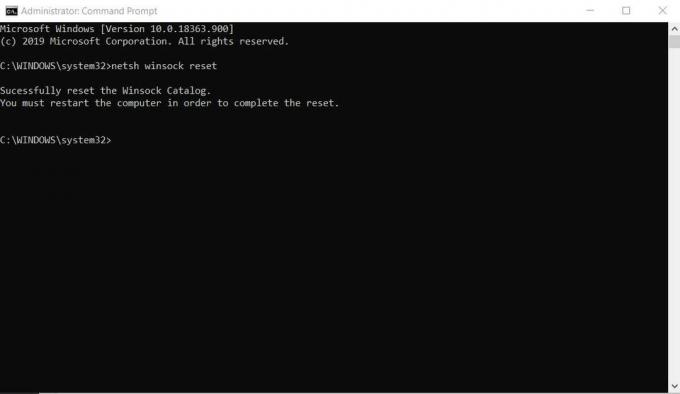
Zde jsou kroky, které musíte dodržet při resetování dat Winsock:
- V systému Windows otevřete příkazový řádek
- Klikněte na něj pravým tlačítkem a vyberte Spustit jako administrátor
- Do pole zadejte následující: netsh resetování winsock
- Vybrat Enter
- Restartujte systém a zkontrolujte znovu
To by mělo vyřešit chybu „Přihlášení se nezdařilo“ ve Fortnite. Pokud problém přetrvává, pokračujte dalším řešením.
Řešení 3: Vymažte mezipaměť DNS a obnovte IP
Jakékoli poškození mezipaměti DNS nebo drobné nesprávné konfigurace mohou ve Fortnite vyvolat chybu „Přihlášení se nezdařilo“. Vymazáním mezipaměti DNS a resetováním adres IP můžete problém vyřešit.
Zde jsou kroky, které musíte dodržet, jak vymazat mezipaměť DNS a obnovit IP:
- V systému Windows otevřete příkazový řádek
- Klikněte na něj pravým tlačítkem a vyberte Spustit jako administrátor
- Do pole zadejte následující příkazy:
ipconfig / flushdns. ipconfig / vydání. ipconfig / obnovit
Vybrat Enter pro každý příkaz v poli a restartujte systém a zkontrolujte znovu
To by mělo vyřešit chybu „Přihlášení se nezdařilo“ ve Fortnite. Pokud problém přetrvává, pokračujte dalším řešením.
Řešení 4: Windows Update
Jakýkoli konflikt s verzí systému Windows nebo zastaralými ovladači systému Windows může ve Fortnite vyvolat chybu „Přihlášení se nezdařilo“. Aktualizací na nejnovější verzi systému Windows nebo systémovými ovladači lze problém vyřešit.

Zde jsou kroky, které musíte dodržet při aktualizaci na nejnovější verzi systému Windows:
- V systému Windows otevřete Vyhledávání
- Typ Windows Update
- Vybrat Windows Update a klikněte na Kontrola aktualizací
- Pokud je k dispozici aktualizace, klikněte na Nainstalujte aktualizace
- Vyberte Ano pro výzvu a zaškrtněte políčko Podmínky
- Klikněte na Dokončit
- Restartujte systém a zkontrolujte znovu
Zde jsou kroky, které musíte dodržet při aktualizaci na nejnovější verzi systému Windows z Microsoft Windows 8 / 8.1:
- Stiskněte Klávesa Windows + X
- Vybrat Příkazový řádek ze seznamu
- Do pole zadejte následující příkaz: wuauclt / showcheckforupdates
- Pokud je k dispozici aktualizace, klikněte na Nainstalujte aktualizace
- Restartujte systém a zkontrolujte znovu
Zde jsou kroky, které musíte dodržet při aktualizaci na nejnovější verzi systému Windows z Microsoft Windows 10:
- Stiskněte Klávesa Windows + R.
- V dialogovém okně Spustit zadejte do pole následující příkaz: ms-nastavení: windowsupdate
- Pokud je k dispozici aktualizace, klikněte na Nainstalujte aktualizace
- Restartujte systém a zkontrolujte znovu
Chcete-li aktualizovat ovladač systému Windows, podívejte se na následující kroky:
- Stiskněte Klávesa Windows + X
- Vybrat Správce zařízení ze seznamu
- V seznamu správce zařízení vyberte ovladače aktualizací
- Klepněte pravým tlačítkem na zařízení a vyberte Aktualizujte software ovladače
- Dále klikněte na Vyhledat automaticky aktualizovaný ovladač
- Restartujte systém a zkontrolujte znovu
To by mělo vyřešit chybu „Přihlášení se nezdařilo“ ve Fortnite. Pokud problém přetrvává, pokračujte dalším řešením.
Řešení 5: Použijte jednorázové heslo
Tato metoda nebude fungovat u uživatelů, kteří mají povoleno dvoufaktorové ověřování. Přihlášením pomocí OTP se můžete vyhnout tomu, že nebudete muset resetovat heslo a dočasně problém odstranit.
Tady jsou kroky, které musíte dodržet při přihlašování pomocí OTP:
- Klikněte na Získejte jednorázové heslo z vyskakovacího okna pro přihlášení
- Zadejte potřebnou e-mailovou adresu a vyberte Poslat e-mailem
- Zkontrolujte OTP ve vaší e-mailové schránce
Poznámka - OTP od Fortnite je platné pouze 30 minut.
To by mělo vyřešit chybu „Přihlášení se nezdařilo“ ve Fortnite. Pokud problém přetrvává, pokračujte dalším řešením.
Řešení 6: Změňte heslo
Chyba způsobená mezi serverem a klientem může ve Fortnite vyvolat chybu „Přihlášení se nezdařilo“. Změnou hesla a opětovným přihlášením můžete problém vyřešit.
Zde jsou kroky, které musíte dodržet při změně hesla:
- Zavřete spouštěč
- Jít do Epické hry oficiální webové stránky
- Přihlaste se ke svému účtu a vyberte Účet
- Na postranním panelu nabídky vyberte Heslo a zabezpečení
- Vybrat Změňte si své heslo a vytvořit nový
- Přihlaste se pomocí nového hesla a zkontrolujte znovu
To by mělo vyřešit chybu „Přihlášení se nezdařilo“ ve Fortnite. Pokud problém přetrvává, pokračujte dalším řešením.
Řešení 7: Konflikty účtů
Konflikty způsobené funkcí cross-buy od Epic Games mohou ve Fortnite vyvolat chybu „Přihlášení se nezdařilo“. Uživatelé, kteří mají připojené účty na různých platformách, je budou muset odpojit, aby problém vyřešili.
Zde jsou kroky, které musíte dodržet, jak odpojit konzoly:
- Zavřete spouštěč
- Jít do Epické hry oficiální webové stránky
- Přihlaste se ke svému účtu a vyberte Účet
- Na postranním panelu nabídky vyberte Propojené účty
- Vybrat Odpojit na všech konzolách
- Přihlaste se a zkontrolujte znovu
Tím končí náš průvodce opravou chyby přihlášení selhávající ve Fortnite. Doufáme, že po provedení našeho průvodce budou vaše problémy vyřešeny. Pokud se vám tento průvodce líbil, nezapomeňte se podívat na našeho dalšího Průvodci Windows, Herní průvodci, Sociální média, Vodítka pro iPhone, a Průvodci Androidem číst více. Přihlášení k odběru našeho Kanál YouTube vám pomůže vyhrát naši soutěž o dárky v hodnotě 150 $. Pokud máte nějaké dotazy nebo zpětnou vazbu, komentujte své jméno spolu s e-mailovým ID a my brzy odpovíme.
Anubhav Roy je student výpočetní techniky, který má obrovský zájem o svět počítačů, Androidu a dalších věcí, které se dějí kolem světa informačních a technologických technologií. Je vyškolen v oblasti strojového učení, datové vědy a je programátorem v jazyce Python s Django Framework.



